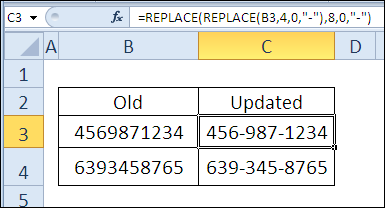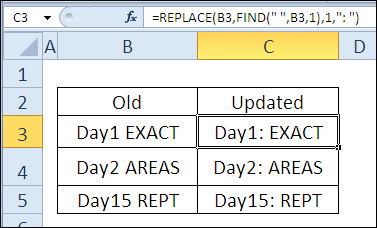vsebina
Včeraj na maratonu 30 Excelovih funkcij v 30 dneh uporabili smo funkcijo INDEX (INDEX), da vrnete vrednost celice, ki se nahaja na presečišču dane vrstice in stolpca.
25. dan maratona bomo posvetili študiju funkcije REPLACE (ZAMENJAJ), ki spada v kategorijo besedila. Zamenja določeno število znakov v besedilnem nizu z drugim besedilom.
Torej, poglejmo podrobneje informacije in primere o funkciji REPLACE (ZAMENJAJ), in če imate dodatne informacije ali primere, jih delite v komentarjih.
Funkcija 25: ZAMENJAJ
funkcija REPLACE (REPLACE) zamenja znake v besedilu glede na podano število znakov in začetni položaj.
Kako se lahko uporablja funkcija REPLACE?
funkcija REPLACE (REPLACE) lahko zamenja znake v besedilnem nizu, na primer:
- Spremenite območno kodo v telefonski številki.
- Presledek zamenjajte z dvopičjem s presledkom.
- Uporabi ugnezdeno funkcijo REPLACE (ZAMENJAJ), če želite vstaviti več vezajev.
REPLACE Sintaksa
funkcija REPLACE (ZAMENJAJ) ima naslednjo sintakso:
REPLACE(old_text,start_num,num_chars,new_text)
ЗАМЕНИТЬ(старый_текст;нач_поз;число_знаков;новый_текст)
- staro_besedilo (staro_besedilo) – besedilni niz, v katerem bodo znaki zamenjani.
- začetna_številka (start_pos) – začetni položaj starih znakov.
- številskih znakov (število_znakov) – število starih znakov.
- novo_besedilo (novo_besedilo) – besedilo, ki bo vstavljeno namesto starih znakov.
Pasti ZAMENJAJ (ZAMENJAJ)
funkcija REPLACE (REPLACE) zamenja določeno število znakov, ki se začnejo na podanem mestu. Če želite zamenjati določeno vrstico besedila kjer koli v izvirnem besedilu, lahko uporabite funkcijo NAMESTITEV (SUPSTITUT), ki si ga bomo ogledali kasneje v našem maratonu.
Primer 1: Spreminjanje območne kode v telefonski številki
Uporaba funkcij REPLACE (ZAMENJAJ) Prve tri števke telefonske številke lahko spremenite, na primer, ko je nastavljena nova območna koda. V našem primeru je nova območna koda vpisana v stolpec C, popravljene telefonske številke pa so prikazane v stolpcu D.
=REPLACE(B3,1,3,C3)
=ЗАМЕНИТЬ(B3;1;3;C3)
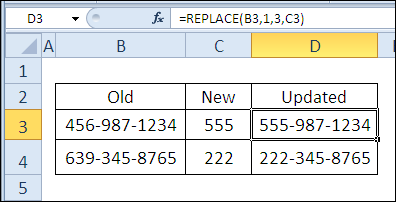
Primer 2: Presledek z dvopičjem zamenjajte s presledkom
Za določitev začetnega položaja za funkcijo REPLACE (ZAMENJAJ), lahko uporabite funkcijo POIŠČITE (FIND), da poiščete določeno vrstico besedila ali znak. V tem primeru želimo prvi presledek, ki se pojavi v besedilnem nizu, zamenjati z dvopičjem, ki mu sledi presledek.
=REPLACE(B3,FIND(" ",B3,1),1,": ")
=ЗАМЕНИТЬ(B3;НАЙТИ(" ";B3;1);1;": ")
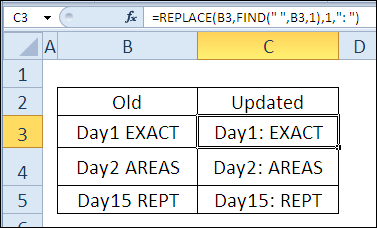
Primer 3: Ugnezdene funkcije REPLACE za vstavljanje več vezajev
funkcija REPLACE (REPLACE) lahko ugnezdi enega v drugega, tako da je v izvornem besedilu mogoče narediti več zamenjav. V tem primeru morajo telefonske številke vsebovati vezaje za prvimi tremi znaki in za drugim. Uporaba nič, kot število znakov za zamenjavo, bomo dobili rezultat, da noben znak telefonske številke ne bo odstranjen, dodana bosta samo 2 vezaja.
=REPLACE(REPLACE(B3,4,0,"-"),8,0,"-")
=ЗАМЕНИТЬ(ЗАМЕНИТЬ(B3;4;0;"-");8;0;"-")